Naudojant numatytuosius nustatymus, „Microsoft Edge“ naujo skirtuko puslapyje rodo „Bing“ paieškos laukelį, populiariausias ar dažnai lankomas svetaines ir siūlomą turinį.
Jei jūsų netenkina tai, ką matote naujo „Edge“ skirtuko puslapyje, galite pakeisti numatytuosius „Edge“ nustatymus, kad pamatytumėte, ką norite pamatyti naujo skirtuko puslapyje.
Deja, skirtingai nei „Firefox“ ir „Chrome“, negalite stipriai pritaikyti naujo „Ede“ skirtuko puslapio, nes „Edge“ dar nėra tokio plėtinio. Negalite pakeisti naujo „Edge“ skirtuko puslapio fono paveikslėlio arba priversti „Edge“ rodyti naujienas iš jūsų mėgstamos naujienų svetainės.
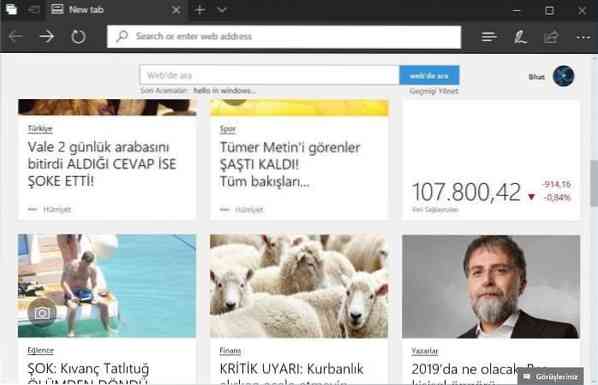
„Edge“ viskas, ką galite padaryti, yra valdyti, koks siūlomas turinys rodomas naujo skirtuko puslapyje. Pavyzdžiui, galite sukonfigūruoti „Edge“, kad būtų rodomos tik sporto, pinigų ir automobilių naujienos. Kaip sakyta, negalima pasirinkti šaltinio, iš kurio rodomos naujienos.
Be siūlomo turinio ar naujienų, naujame „Edge“ skirtuko puslapyje pateikiamos informacinės kortelės. Informacinės kortelės yra ne kas kita, o didelės plytelės dešiniojoje naujojo skirtuko puslapio pusėje su greita informacija.
Orų informacijos kortelėje rodoma, pavyzdžiui, dabartinė oro informacija. Rašant šį straipsnį „Edge“ siūlo sporto, orų ir pinigų informacijos korteles, o bet kurią iš jų galite įgalinti arba išjungti naujojo skirtuko puslapio nustatymuose.
Naujo skirtuko puslapio pritaikymas naršyklėje „Edge“
Šiame vadove pamatysime, kaip pritaikyti naują „Edge“ skirtuko puslapį sistemoje „Windows 10“.
1 žingsnis: Atidarykite naują „Edge“ skirtuko puslapį naudodami „Ctrl“ + T spartusis klavišas. Arba galite spustelėti pliusas ženklas, kuris rodomas paskutinio skirtuko pabaigoje.
2 žingsnis: Spustelėkite Pavara piktogramą, esančią viršutiniame dešiniajame puslapio kampe, kad atidarytumėte naujo skirtuko puslapio nustatymus.

Jei vietoj to tuščias puslapis gaunamas, spustelėkite Rodyti populiariausias svetaines arba Rodyti viršutines puses ir mano sklaidos kanalą nuorodą, kad pamatytumėte krumpliaračio piktogramą.
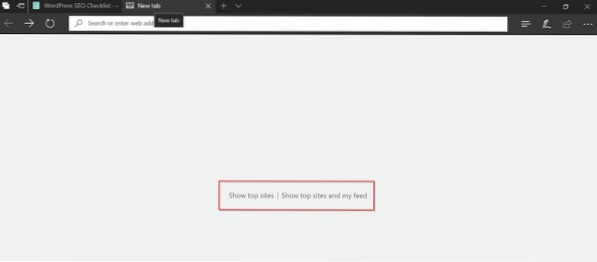
3 žingsnis: Kaip matote, čia galite sukonfigūruoti naują skirtuką rodyti siūlomą turinį ir populiariausias svetaines, tik populiariausias svetaines arba tuščią puslapį.
Be to, galite pasirinkti naujienų temas, kurios bus rodomos kaip siūlomas turinys. Norėdami pasirinkti temą, tiesiog spustelėkite plytelę. Galite pasirinkti visus juos arba tik jus dominančias temas.
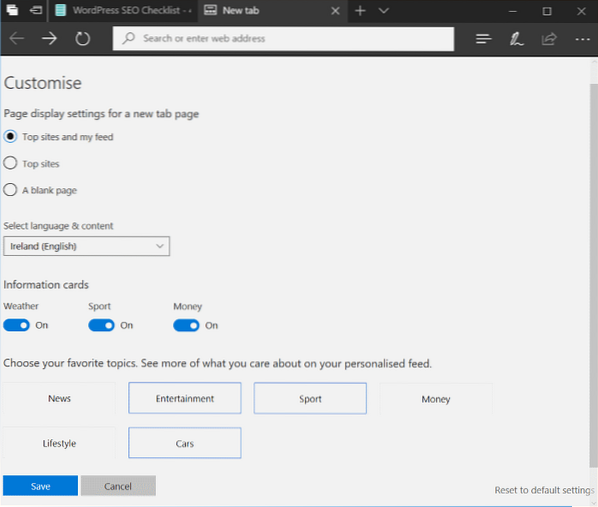
Jei norite įjungti arba išjungti bet kokias informacijos korteles, galite tai padaryti čia.
Galiausiai galite pasirinkti savo regioną / kalbą, kad būtų rodomos tik to regiono naujienos. Pvz., Jei pasirinksite Airiją, naujame skirtuko puslapyje bus rodomos tik siūlomos naujienos / turinys iš Airijos regiono.
Spustelėkite Sutaupyti mygtuką.
Galiausiai nėra galimybės pašalinti „Bing“ paieškos laukelio iš naujo „Edge“ skirtuko puslapio.
 Phenquestions
Phenquestions



